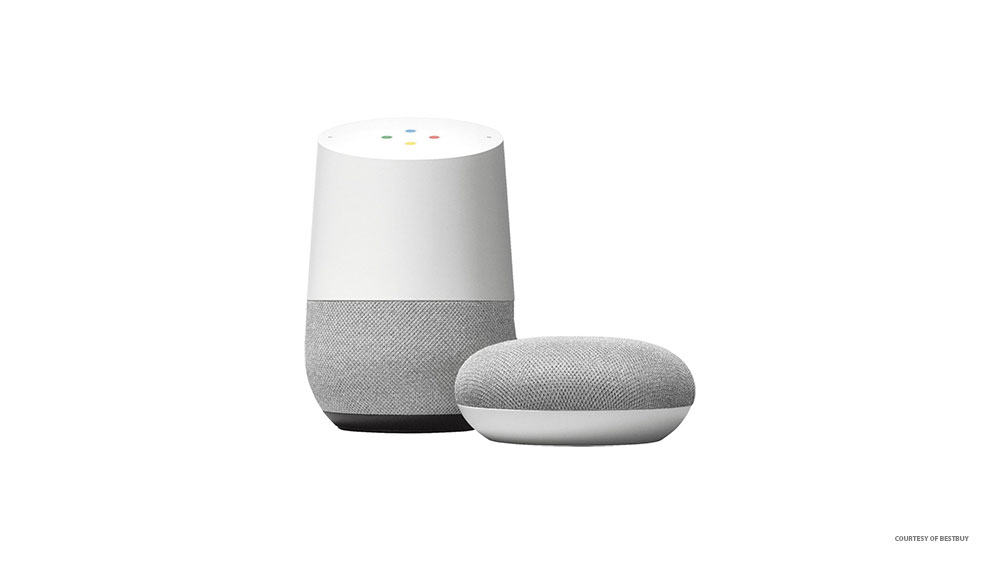Сказав: «Hey Google» и «OK Google» очень легко запомнить, но через некоторое время это может наскучить.
Содержание
Если вы пользуетесь интеллектуальным голосовым помощником в приложении Google Home, возможно, у вас не было возможности сказать «Hey Google, follow that car!», но вы, вероятно, считаете помощника полезным и простым в использовании.
Как бы то ни было, теперь вы хотели бы попробовать новые слова для пробуждения, поскольку нынешние уже немного приелись. Возможно ли изменить слова пробуждения? Читайте статью, чтобы узнать об этом.
Удивительные возможности Google Assistant
Поскольку Google Assistant охватил все технологические устройства вокруг нас, его возможности практически безграничны. Google продолжает совершенствовать и расширять список всех удивительных вещей, которые может делать Ассистент. Он может облегчить нашу жизнь, давая нам возможность делать множество вещей с помощью простой голосовой команды.
Например, вы можете попросить Google Assistant включить или выключить свет или отрегулировать температуру в вашем доме. Вы можете легко просматривать доступные приложения, как на смартфоне, так и на компьютере, и все это с помощью простой кнопки «Исследовать».
А как вызвать своего персонального Google Assistant? С помощью хорошо известных фраз «Hey Google» или «OK Google».

Использование Google Assistant на смартфоне
Google Assistant может помочь вам выполнить ряд задач на смартфоне, даже если у вас заняты руки. Если вы нарезаете овощи на ужин или пытаетесь починить телевизор, это не значит, что вы не можете позвонить кому-то или использовать некоторые функции телефона, например Bluetooth.
Все, что вам нужно сказать: «Эй, Google, позвони Екатерине» или «OK Google, положи трубку», даже если ваш телефон заблокирован. Волшебное слово пробуждения сразу же активирует Ассистента. Однако сначала необходимо включить эту функцию. Для этого выполните следующие действия:
- Запустите приложение Google Assistant.
- Нажмите Исследовать в правом верхнем углу экрана.
- Там же находятся три точки, которые приведут вас в Настройки.
- Открыв Настройки, нажмите на Ассистент, а затем на устройства Ассистента.
- Нажмите на название или модель вашего телефона, и откроется новое меню.
- Нажмите на Доступ с голосовым соответствием и персональные результаты блокировки экрана в этом меню.
Другие замечательные функции
Вы можете по-настоящему повеселиться с вашим Google Assistant. Вы даже можете изменить его голос, чтобы он звучал как Джон Ледженд. Если вся ваша семья пользуется Google Assistant на устройстве Google Home, вы можете установить разные голоса для каждого человека, и Assistant будет отвечать вам всем, используя выбранный вами голос.
Google Assistant также понимает связанные вопросы, даже если вы не всегда конкретны. Например, если вы спросите: «Кто поет песню «Teenage Love Affair»?», а затем скажете «Воспроизведите ее первый альбом», ваш помощник воспроизведет первый альбом Алисии Кис. Вы также можете дать три последовательные команды и ожидать, что помощник их выполнит, но гораздо проще создать рутину. Рутина — это набор последовательных задач, которые Google Assistant выполняет по заданной вами фразе. Например, если вы хотите, чтобы он включил телевизор, отрегулировал температуру и отпер входную дверь, вы можете назвать рутину «Доброе утро» и запустить ее, сказав «Эй, Google, доброе утро».
Если в вашем доме говорят на двух языках, Google Assistant сможет помогать вам на двух языках одновременно. В настоящее время он поддерживает следующие языки: английский, испанский, французский, немецкий, итальянский и японский.
Можно ли изменить слова пробуждения на что-то другое?
На данный момент невозможно изменить слова пробуждения «Hey Google» и «OK Google» на что-то другое.
Есть несколько причин, по которым Google считает, что этих слов пробуждения достаточно на данный момент.
Добавление пользовательских слов увеличит вероятность того, что Google Assistant не поймет, о чем именно вы просите, и допустит ошибку. Кроме того, некоторые пользователи выразили заинтересованность в присвоении имени своему Google Assistant. Но это, вероятно, приведет к путанице, если кто-то в семье, использующей Ассистента, имеет такое же имя. Кроме того, слова для пробуждения остаются гендерно нейтральными. Третья причина заключается в том, что фразы из двух слов работают лучше, чем одно слово, которое может легко всплыть в случайном разговоре и, следовательно, разбудить Ассистента, даже если это не было вашим намерением.
Кроме того, по словам Google, не было проявлено достаточного интереса к добавлению новых слов для пробуждения. Однако в будущем в новом обновлении может появиться опция пользовательских слов для пробуждения.
Как изменить голос Google Assistant
Если вы хотите изменить голос Google Assistant на устройстве Google Home, вот как это сделать:
- Откройте приложение Google Home на смартфоне.
- Внизу экрана есть значок аккаунта. Нажмите на него, чтобы открыть.
- Нажмите на Настройки.
- Нажмите на Помощник, а затем на Голос помощника.
- Выберите голос из списка.
Вы все еще можете персонализировать своего помощника
Однако не расстраивайтесь, что вы не можете изменить слово пробуждения своего помощника Google. К счастью, вы можете изменить его голос и акцент, чтобы вам не приходилось слушать один и тот же старый тон каждый день. Существует множество вариантов, которые помогут вам сделать Google Assistant веселым и интересным. Когда вам больше не нужна помощь Google, вы можете отключить слова для пробуждения и включить их снова, когда они вам понадобятся.
Пользуетесь ли вы Google Assistant? Какой ваш любимый голос и акцент? Расскажите нам об этом в разделе комментариев ниже!
YouTube видео: Как изменить слово пробуждения на Google Home
Вопросы и ответы по теме: “Как изменить слово пробуждения на Google Home”
Как изменить фразу OK Google на другую?
Колонка или умный дисплей1. Откройте приложение Google Home. на телефоне или планшете Android. 2. В правом верхнем углу экрана коснитесь фото профиля или значка с первой буквой имени Настройки Ассистента. 3. В разделе “Все настройки” нажмите Голос Ассистента. 4. Выберите подходящий вариант.
Какие языки поддерживает Google Ассистент?
На устройствах Android Google Ассистент доступен на английском, арабском, бенгальском, вьетнамском, гуджарати, датском, индонезийском, испанском, итальянском, каннада, китайском (традиционном), китайском (упрощенном), корейском, малаялам, маратхи, немецком, нидерландском, норвежском, польском, португальском (Бразилия),
Как добавить украинский язык в Google Ассистент?
**Как изменить **язык****1. Нажмите на главный экран дисплея автомобиля. 2. Откройте список приложений. 3. Нажмите на значок настроек Google Google Assistant (Google Ассистент). 4. Выберите Languages (Языки). 5. Укажите язык.
Как перезаписать OK Google?
**Другие устройства.**1. Откройте приложение Google Home. на телефоне или планшете Android. 2. В правом верхнем углу экрана нажмите на значок профиля Настройки Ассистента Voice Match и команда “Окей, Google” Другие устройства. 3. Выберите Перезаписать образец голоса Перезаписать.
Как можно сделать OK Google?
Как включить голосовой поиск1. На телефоне или планшете Android откройте приложение Google . 2. В правом верхнем углу экрана нажмите на значок профиля Настройки Голос. 3. В разделе Voice Match выберите Voice Match. 4. Включите функцию Окей, Google. 5. Настройте Voice Match, следуя инструкциям на экране.
Что лучше Алиса или Гугл?
С точки зрения возможностей, Алиса действительно уступает Google, но это вопрос времени. А вот с точки зрения самой речи, Алиса на порядок лучше, и скорее всего такое лидерство у неё будет ещё долго. Даже если опустить язык, Алиса разговаривает куда более естественно, чем любой другой ассистент в мире.